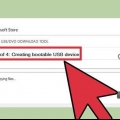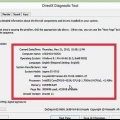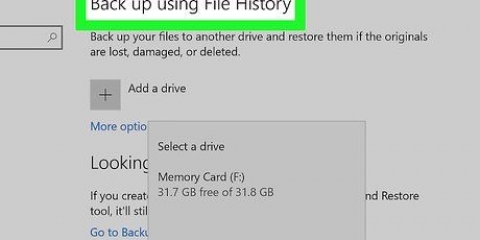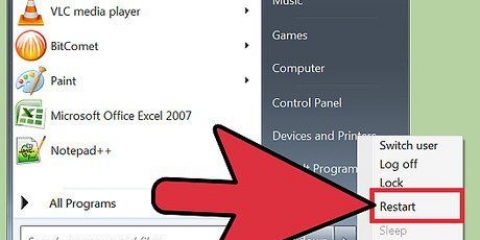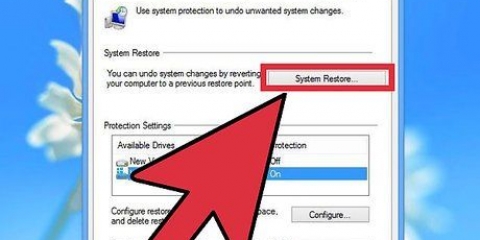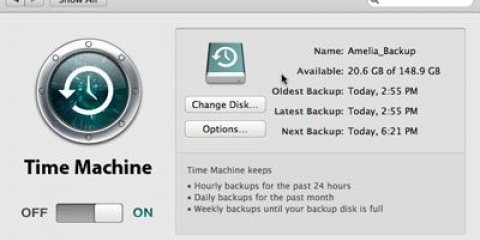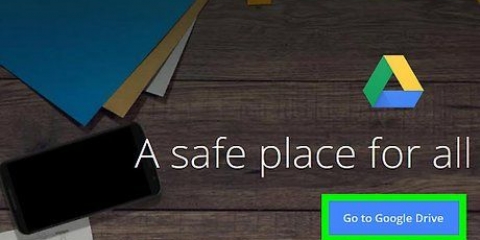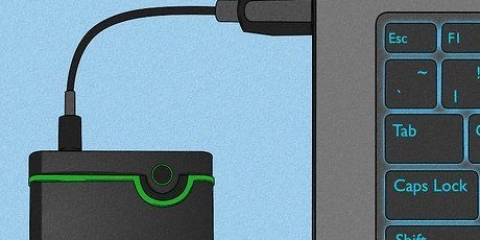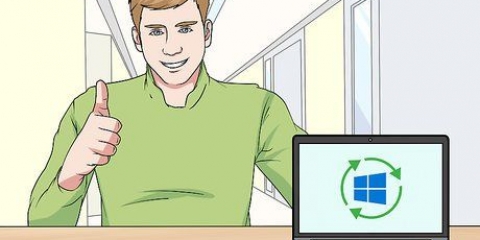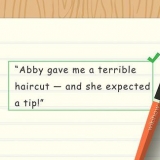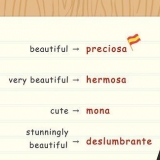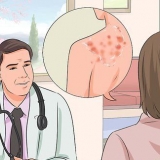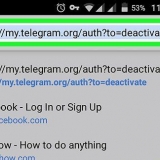Langsomt internet eller ukendte programmer er ikke nødvendigvis resultatet af, at nogen forsøger at få fjernadgang til din computer. Mange programmer, der opdaterer automatisk, åbner eller genererer pop-ups under opdateringsprocessen.

Windows – Tryk Ctrl+⇧ Skift+esc. Mac – Du kan finde Activity Monitor i mappen Utilities i mappen Applications.
VNC, RealVNC, TightVNC, UltraVNC, LogMeIn, GoToMyPC og TeamViewer Hold øje med programmer, der virker mistænkelige, eller som du ikke genkender. Du kan lave en websøgning efter et procesnavn, hvis du ikke handler om et program.










Når du sikkerhedskopierer alle data fra kompromitteret maskine, bør du scanne hver fil, før du sikkerhedskopierer den. Der er altid en chance for, at de gamle filer kan føre til infektion igen. Læs artikler om, hvordan du sletter dit system for mere information om formatering af din Windows- eller Mac-computer og geninstallation af operativsystemet. 





Opdag et indbrud på din computer
Få ting er mere skræmmende end et aktivt indbrud i din computer. Hvis du tror, at din computer i øjeblikket er under en hackers kontrol, er den første ting, du skal gøre, at afbryde den fuldstændigt fra internettet. Når du er afbrudt, kan du søge efter det punkt, hvor hackeren fik adgang til dit system og slette det. Når dit system er sikkert låst, kan du tage skridt til at forhindre yderligere indtrængen i fremtiden.
Trin
Del 1 af 2: Forebyggelse af indbrud

1. Bemærk, om din computer ser ud til at tænde sig selv for at installere opdateringer. Mange moderne computere er sat op til automatisk at installere systemopdateringer, normalt om natten, når computeren er inaktiv. Hvis din computer ser ud til at tænde sig selv uden dit input, vågner den sandsynligvis fra dvale for at installere opdateringer.
- Chancen for, at din computer får fjernadgang, er lille, men det er muligt. Du kan træffe foranstaltninger for at forhindre indbrud.

2. Tjek for tydelige indikationer af fjernadgang. Hvis markøren bare flytter sig, programmer åbner eller filer slettes uden din indblanding, kan der være en ubuden gæst. Hvis der er indbrud, er dit første skridt straks at slukke for computeren og frakoble Ethernet-kablerne.

3. Afbryd forbindelsen til din computer fra internettet. Hvis du har mistanke om et indbrud, bør du lukke internettet ned med det samme. Du skal helt fjerne internettet og netværket for at forhindre yderligere adgang og forhindre, at andre maskiner på dit netværk bliver inficeret.
Afbryd alle Ethernet-kabler, der er tilsluttet computeren, og deaktiver eventuelle trådløse forbindelser.

4. Åbn Task Manager eller Activity Monitor. Disse værktøjer kan hjælpe dig med at bestemme, hvad der i øjeblikket kører på din computer.

5. Læg mærke til, om der er eksterne programmer, der kører på din liste over programmer. Bemærk tilstedeværelsen af følgende programmer på din liste over kørende programmer, såvel som alle programmer, der ser ukendte eller mistænkelige ud. Disse programmer er populære fjernadgangsprogrammer, der installeres uden din tilladelse:

6. Pas på usædvanligt højt CPU-forbrug. Du kan se dette i Task Manager eller Activity Monitor. Selvom højt CPU-brug er almindeligt og ikke er tegn på et angreb, kan det, når du ikke bruger computeren, indikere, at processer kører i baggrunden, som du måske ikke har godkendt. Vær opmærksom på, at højt CPU-forbrug simpelthen skyldes en programopdatering eller en glemt torrent, der downloades i baggrunden.

7. Kør en scanning med dit antivirusprogram. Det er vigtigt, at du har et antivirusprogram installeret, også selvom det kun er Windows Defender. Åbn din antivirus og kør en scanning for hele dit system. En sådan scanning kan tage en time længere at gennemføre.
Hvis du ikke har et antivirus, skal du downloade en installationsfil på en anden computer og sætte den på din computer via USB. Installer antivirusprogrammet og kør derefter en scanning.

8. Slet elementer, som antivirusprogrammet har fundet. Hvis dit antivirus finder skadelig software på din computer, skal du sørge for at sætte det i karantæne ved hjælp af antivirusprogrammet. Dette vil forhindre disse ondsindede programmer i at beskadige din computer.

9. Download og installer Malwarebytes Anti-Malware. Dette er en sekundær scanner, der kan finde ting, som din antivirus muligvis er gået glip af. Du kan downloade det gratis fra malwarebytes.org.
Da din computer i øjeblikket er afbrudt fra internettet, skal du downloade installationsprogrammet fra en anden computer og overføre det til din computer via USB-drevet.

10. Scan din computer med Anti-Malware. Scanningen vil sandsynligvis tage omkring en halv time at gennemføre. Anti-Malware leder efter påtrængende programmer, der kan styre din computer.

11. Karantænegenstande fundet. Hvis Anti-Malware støder på tvivlsomme filer under scanningen, vil det sætte dem i karantæne for at nægte dem yderligere adgang til dit system.

12. Download og kør Malwarebytes Anti-Rootkit Beta. Du kan downloade dette program gratis fra malwarebytes.org/antirootkit/. Giver dig mulighed for at opdage og fjerne `rootkits`; disse er ondsindede programmer, der borer dybt ind i dine systemfiler. Rootkittet scanner din computer fuldstændigt, hvilket kan tage lang tid.

13. Hold øje med din computer efter at have fjernet al malware. Hvis din antivirus og/eller Anti-Malware fandt ondsindede programmer, har du muligvis fjernet infektionen, men du bliver nødt til at holde et vågent øje med din computer for at sikre, at infektionen ikke gemmer sig et sted.

14. Skift alle dine adgangskoder. Hvis din computer er blevet brudt ind, er der mulighed for, at alle dine adgangskoder er blevet læst med en keylogger. Hvis du er sikker på, at infektionen er væk, skal du ændre din adgangskode for alle dine forskellige konti. Det er bedre ikke at bruge den samme adgangskode til flere tjenester.

15. Log ud overalt. Når du har ændret din adgangskode, skal du besøge hver konto og logge helt ud. Sørg for at logge ud af enhver enhed, der i øjeblikket bruger kontoen. Dette vil sikre, at dine nye adgangskoder træder i kraft, og at andre ikke kan bruge de gamle.

16. Tør dit system fuldstændigt, hvis du ikke kan slippe af med indtrængen. Hvis du stadig er bange for indbrud, eller er bekymret for, at du stadig kan være inficeret, er den eneste måde at være sikker på at slette dit system fuldstændigt og geninstallere dit operativsystem. Sikkerhedskopier alle vigtige data først, da alt vil blive slettet og nulstillet.
Del 2 af 2: Forebyggelse af fremtidige indbrud

1. Sørg for, at antivirussoftwaren er opdateret og kører. Et opdateret antivirus registrerer de fleste angreb, før de sker. Windows kommer med et program kaldet Windows Defender, et kompetent antivirusprogram, der opdateres automatisk og kører i baggrunden. Der er også flere gratis programmer tilgængelige, såsom BitDefender, avast! og GDPR. Intet behov for mere end én antivirus på dit system.
- Se vejledningen for instruktioner om, hvordan du aktiverer Windows Defender.
- Hvis du ikke ønsker at bruge Defender, kan du se instruktionerne for at installere et antivirusprogram. Windows Defender deaktiverer automatisk sig selv, når du installerer et andet antivirusprogram.

2. Sørg for, at din firewall er konfigureret korrekt. Hvis du ikke har en webserver eller et andet program kørende, der kræver fjernadgang til din computer, er der ingen grund til at have en port åben. De fleste programmer, der kræver porte, bruger UPnP, som åbner porte, når det er nødvendigt og lukker dem, når programmet lukker. At holde porte åbne på ubestemt tid vil udsætte dit netværk for uønskede besøgende.
Se på instruktion for mere info om videresendelse af en router og sørg for, at ingen af dine porte er åbne, undtagen efter behov for en server, du kører.

3. Vær meget forsigtig med vedhæftede filer. E-mail-vedhæftede filer er en af de mest almindelige metoder til at få virus og malware på dit system. Åbn kun vedhæftede filer fra betroede afsendere, og tjek selv da, om personen ville sende dig en vedhæftet fil. Hvis en af dine kontakter er inficeret med en virus, kan de levere de vedhæftede filer, der indeholder virussen uden selv at vide det.

4. Sørg for, at dine adgangskoder er stærke og unikke. Enhver tjeneste eller ethvert program, du bruger, som er adgangskodebeskyttet, skal have en unik og svær adgangskode. Dette forhindrer en hacker i at bruge adgangskoden til én hacket tjeneste til at få adgang til en anden. Se instruktion for mere info om brug af en password manager, som kan gøre livet lidt lettere for dig i den forbindelse.

5. Foretrækker ikke at bruge offentlige Wi-Fi-spots. Offentlige WiFi-spots er risikable, fordi du ikke har kontrol over netværket. Du ved aldrig, om en anden overvåger trafikken til og fra din computer. At gøre dette kan give dem adgang til din åbne browsersession eller endnu værre. Du kan reducere denne risiko ved at bruge et VPN-netværk, når du er forbundet til et offentligt Wi-Fi-sted, som vil kryptere dine overførsler.
Se vejledningen for mere info om opsætning af en forbindelse med en VPN-tjeneste.

6. Pas på programmer, du har downloadet online. Mange "gratis" programmer, du kan finde online, kommer med ekstra software, som du sandsynligvis ikke ønsker at installere. Vær meget opmærksom under installationsprocessen for at sikre, at du afslår alle yderligere "tilbud". Download ikke piratkopieret software, da dette er en almindelig måde at introducere vira på dit system.
Artikler om emnet "Opdag et indbrud på din computer"
Оцените, пожалуйста статью
Populær